最近有Win7系统用户反映,U盘插入到电脑后,系统出现提示“由于I/O设备错误,无法运行此项请求”,那么电脑插入U盘时提示设备错误怎么解决呢?接下来大家跟着学习啦小编一起来了解一下电脑插入U盘时提示设备错误的解决方法吧。

电脑插入U盘时提示设备错误解决方法
1、将鼠标移至桌面计算机图标上,然后单击右键,在弹出的菜单中选择“管理”,如下图所示。
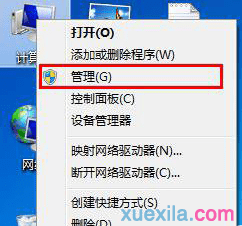
2、打开计算机管理页面后,展开“存储”选项,接着点击“磁盘管理”,可以在中间窗格中看到驱动器列表。鼠标右键点击u盘,接着选择菜单中的“更改驱动器号和路径”,如下图所示。
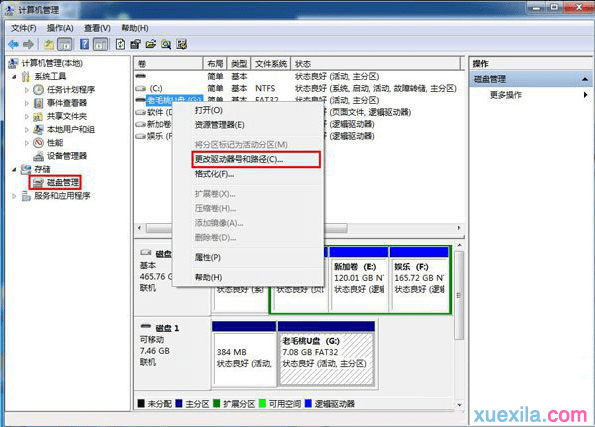
3、在随后弹出的更改驱动器号和路径窗口中,我们点击u盘盘符,然后点击“更改”按钮,如下图所示。

4、接下来在驱动器号下拉列表中重新分配一个盘符,然后点击“确定”。
5、最后的此时会弹出一个警告框,询问是否继续操作,不用理会它然后点击“是”即可。
取消插入U盘时电脑自动提示扫描并修复方法
1.登录到系统桌面,使用组合快捷键win键+r键打开运行窗口,在打开的运行窗口中输入“services.msc”回车确认打开服务窗口。如下图所示
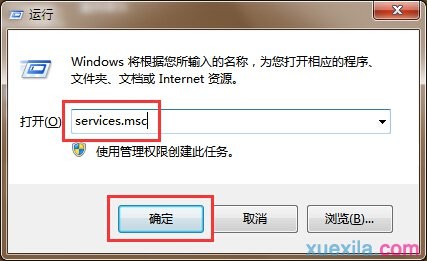
2.在弹出的服务窗口中,找到“Shell Hardware Detection”服务。如下图所示
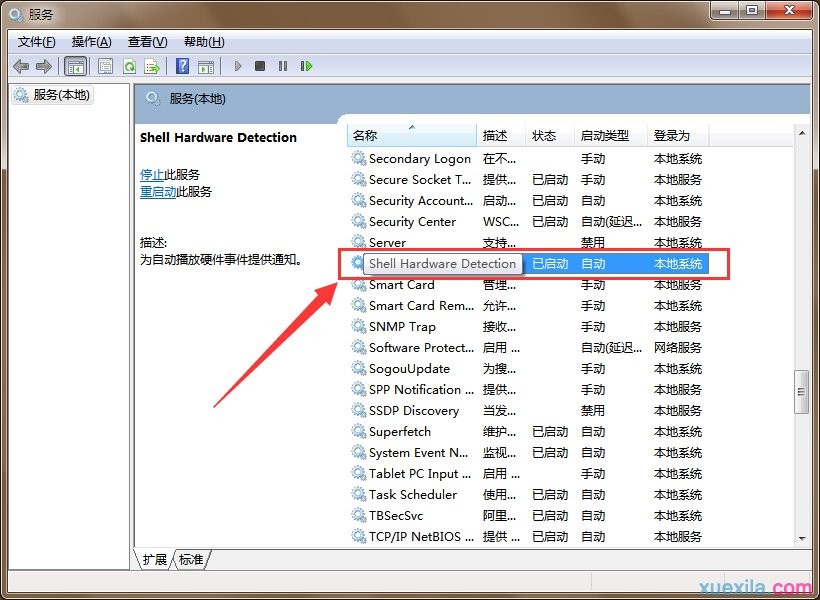
3.双击打开“Shell Hardware Detection”服务,在弹出的窗口中,将启动类型改为“禁用”点击确定完成操作。如下图所示
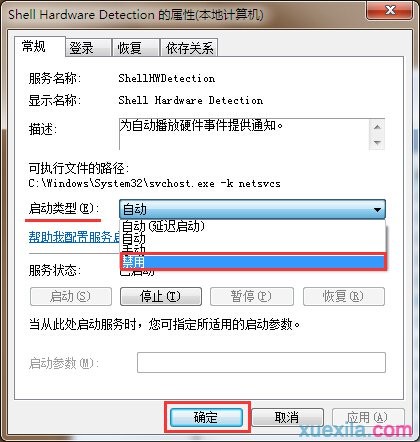
电脑插入U盘时提示设备错误怎么解决相关文章:





















 1万+
1万+











 被折叠的 条评论
为什么被折叠?
被折叠的 条评论
为什么被折叠?








